Cloud Tools for Eclipse fournit un assistant dans le service Eclipse permettant de créer des applications pour l'environnement flexible App Engine.
Avant de commencer
- Sign in to your Google Cloud account. If you're new to Google Cloud, create an account to evaluate how our products perform in real-world scenarios. New customers also get $300 in free credits to run, test, and deploy workloads.
-
In the Google Cloud console, on the project selector page, select or create a Google Cloud project.
-
Make sure that billing is enabled for your Google Cloud project.
-
Enable the Cloud Build API.
- Install the Google Cloud CLI.
-
To initialize the gcloud CLI, run the following command:
gcloud init Créez une application App Engine pour votre projet Google Cloud dans la console Google Cloud.
Sélectionnez la région dans laquelle vous souhaitez déployer les ressources de calcul de votre application.
- Assurez-vous de disposer de la dernière version de Cloud Tools for Eclipse.
Créer une application flexible
Pour créer une application pour l'environnement flexible App Engine, procédez comme suit :
Dans la barre d'outils Google Cloud Platform, cliquez sur le bouton
 .
.Sélectionnez Create New Project > Google App Engine Flexible Java Project (Créer un projet > Projet Java de l'environnement flexible App Engine).
L'assistant New App Engine Flexible Project (Nouveau projet flexible App Engine) s'affiche.
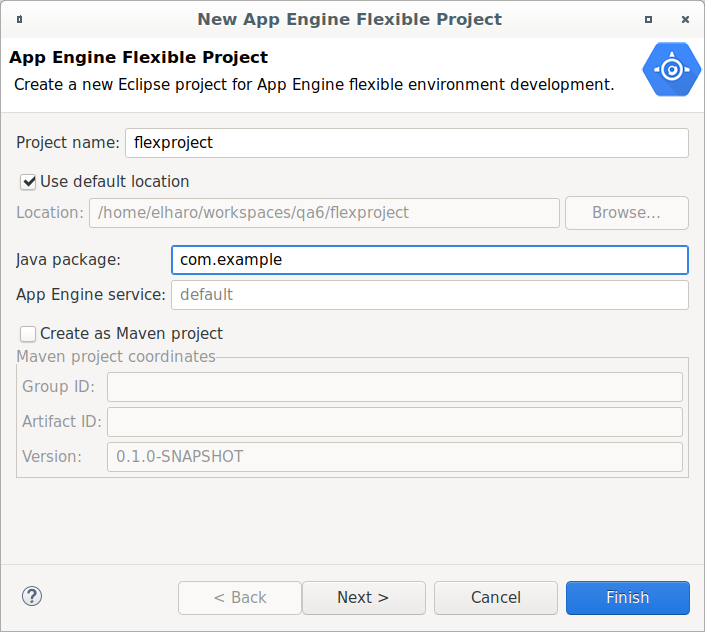
Dans le champ Project Name (Nom du projet), saisissez le nom de projet de votre application.
Si vous le souhaitez, renseignez les champs facultatifs suivants :
Dans le champ Java package, indiquez le nom du package Java.
Cochez la case Create as Maven project (Créer en tant que projet Maven) pour générer un fichier
pom.xml, puis configurez le projet Eclipse afin qu'il utilise le compilateur Maven.Dans les champs Group ID et Artifact ID, renseignez respectivement l'ID de groupe et l'ID d'artefact de votre projet Maven.
Cliquez sur Suivant.
Sélectionnez les bibliothèques dont vous avez besoin dans le projet.
Cliquez sur Terminer.
La nouvelle application s'affiche dans l'explorateur de projets d'Eclipse.
Étape suivante
- Une fois l'application créée, vous pouvez l'exécuter et la déboguer sur votre poste de travail local.

